Aumentare la velocità di download su Windows 10
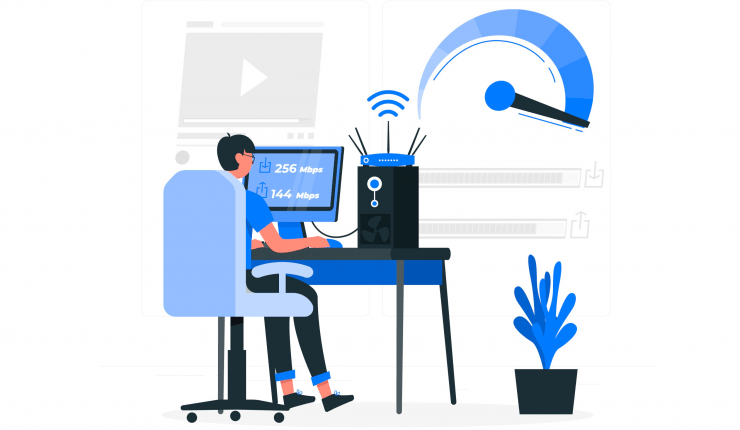
Nota importante: molti rallentamenti dipendono dall’ISP o dalla congestione di rete. Segui la metodologia qui sotto per capire se il problema è locale o esterno.
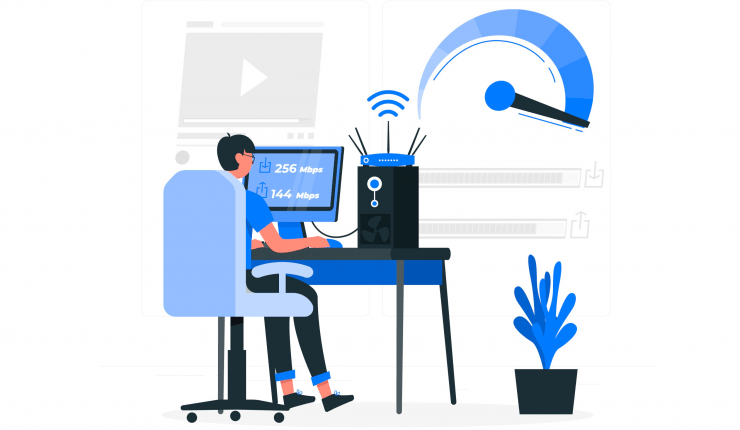
Per cominciare: misura e obiettivo
Prima di toccare impostazioni o cambiare server DNS, misura la velocità reale della tua connessione. Strumenti consigliati:
- Speedtest (speedtest.net)
- Fast.com (servizio Netflix)
- Misurazioni integrate del tuo provider (se disponibili)
Registra download, upload e ping. Ripeti il test in orari diversi (mattina, pomeriggio, sera) per capire se ci sono picchi di congestione. Conserva i risultati: sono il tuo punto di confronto dopo le modifiche.
Metodologia rapida di troubleshooting (mini‑metodo)
- Valuta: esegui Speedtest su cavo Ethernet e su Wi‑Fi.
- Isola: prova un altro dispositivo sulla stessa rete.
- Applica: modifica una sola impostazione alla volta.
- Verifica: riaffronta il test e confronta i risultati.
- Registra e ripristina: annota le modifiche e come tornare indietro.
Come aumentare la velocità di download su Windows 10
Di seguito sono riportati i metodi pratici, ordinati da quelli più semplici a quelli più tecnici.
1) Verifica la larghezza di banda riservata da Windows (Delivery Optimization)
Windows può riservare una parte della banda per attività di sistema o per la condivisione degli aggiornamenti con altri utenti (P2P). Per ridurre l’impatto:
- Premi il tasto Windows o apri Start.
- Cerca “Verifica aggiornamenti”.
- Seleziona “Opzioni avanzate”.
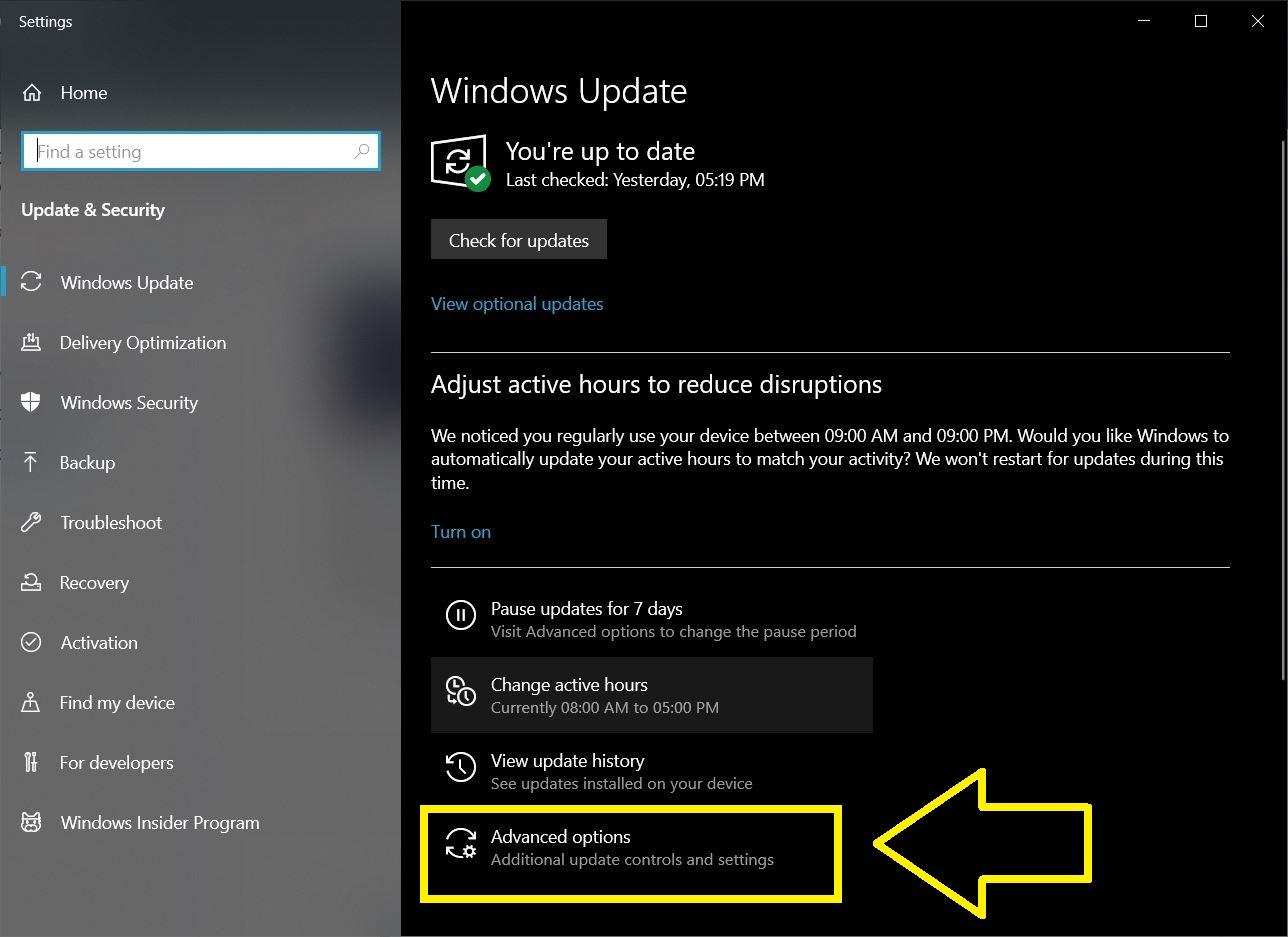
- Vai su “Ottimizzazione recapito” (Delivery Optimization).
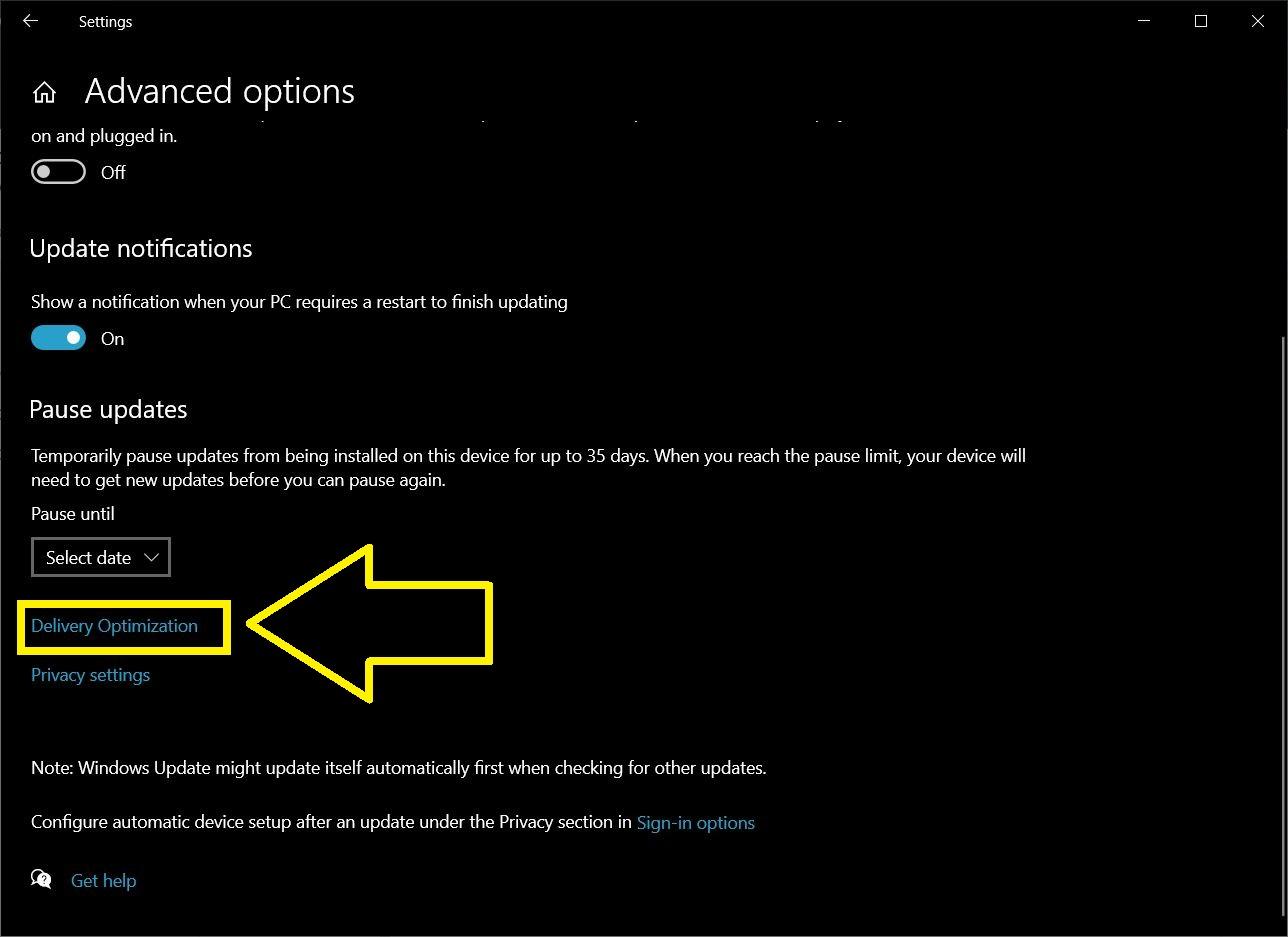
- Apri le “Opzioni avanzate” di Delivery Optimization.
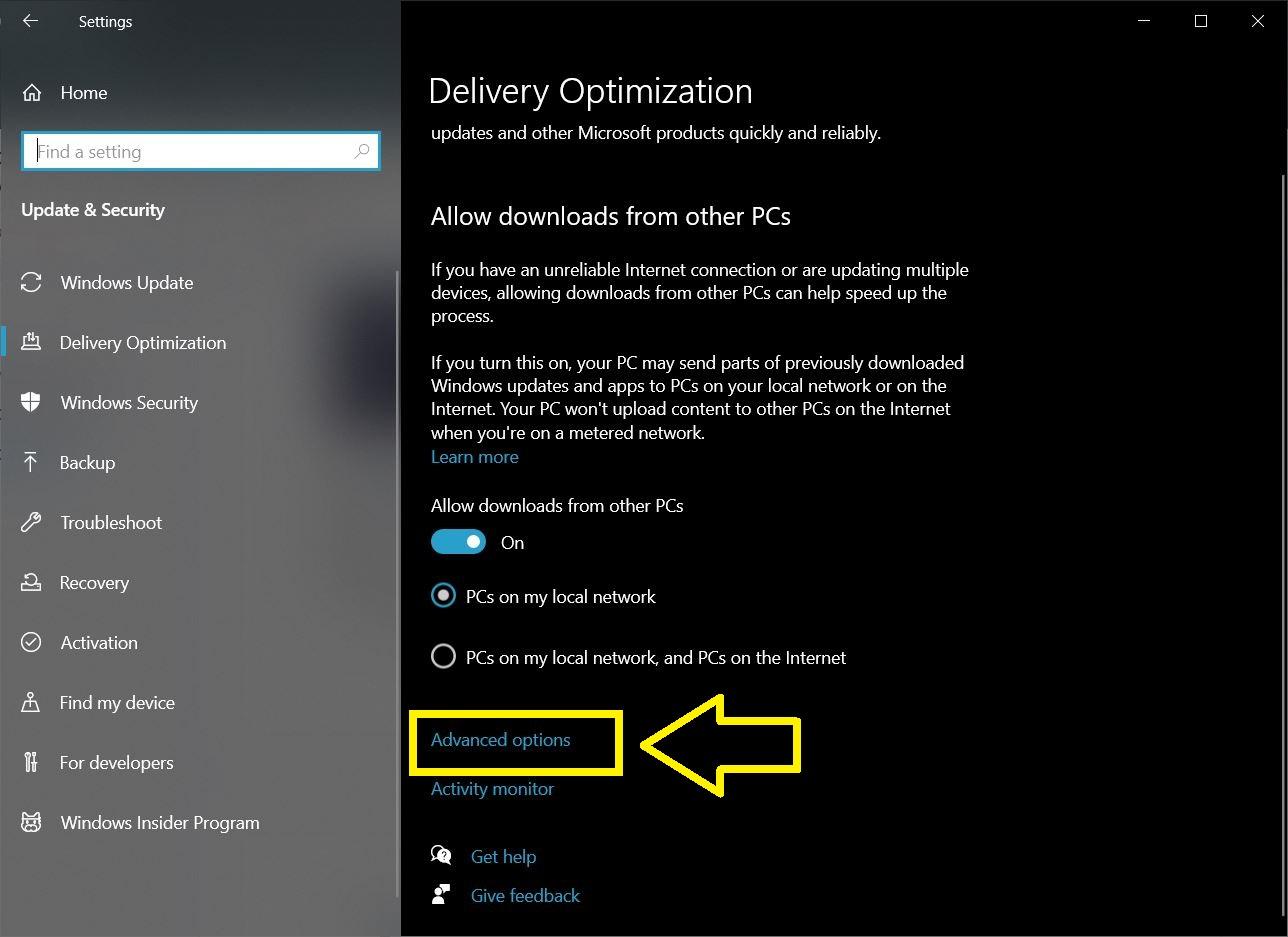
- Usa il cursore per impostare limiti più bassi nelle impostazioni di download e upload per attività in background.
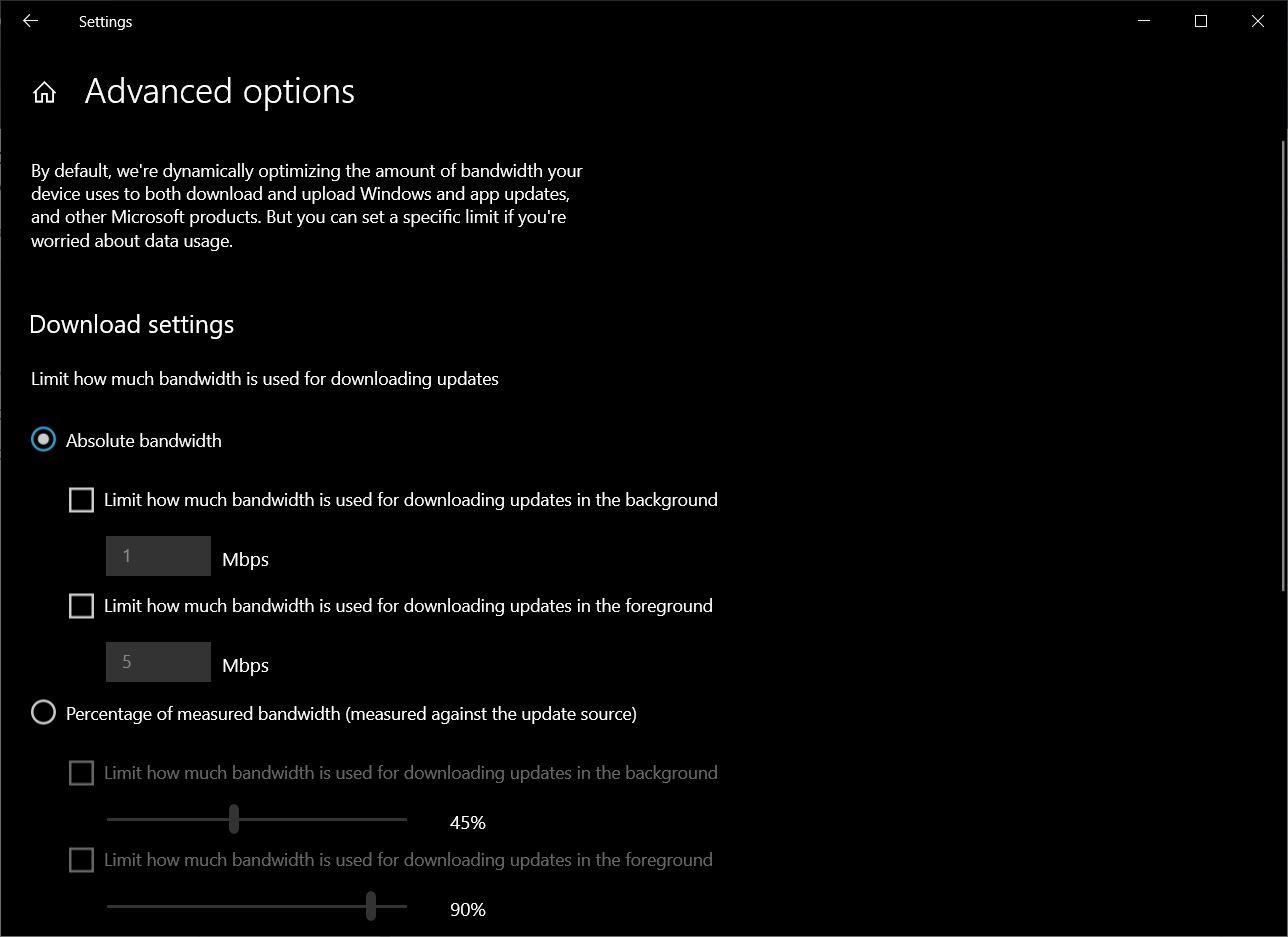
- Salva e riavvia se richiesto.
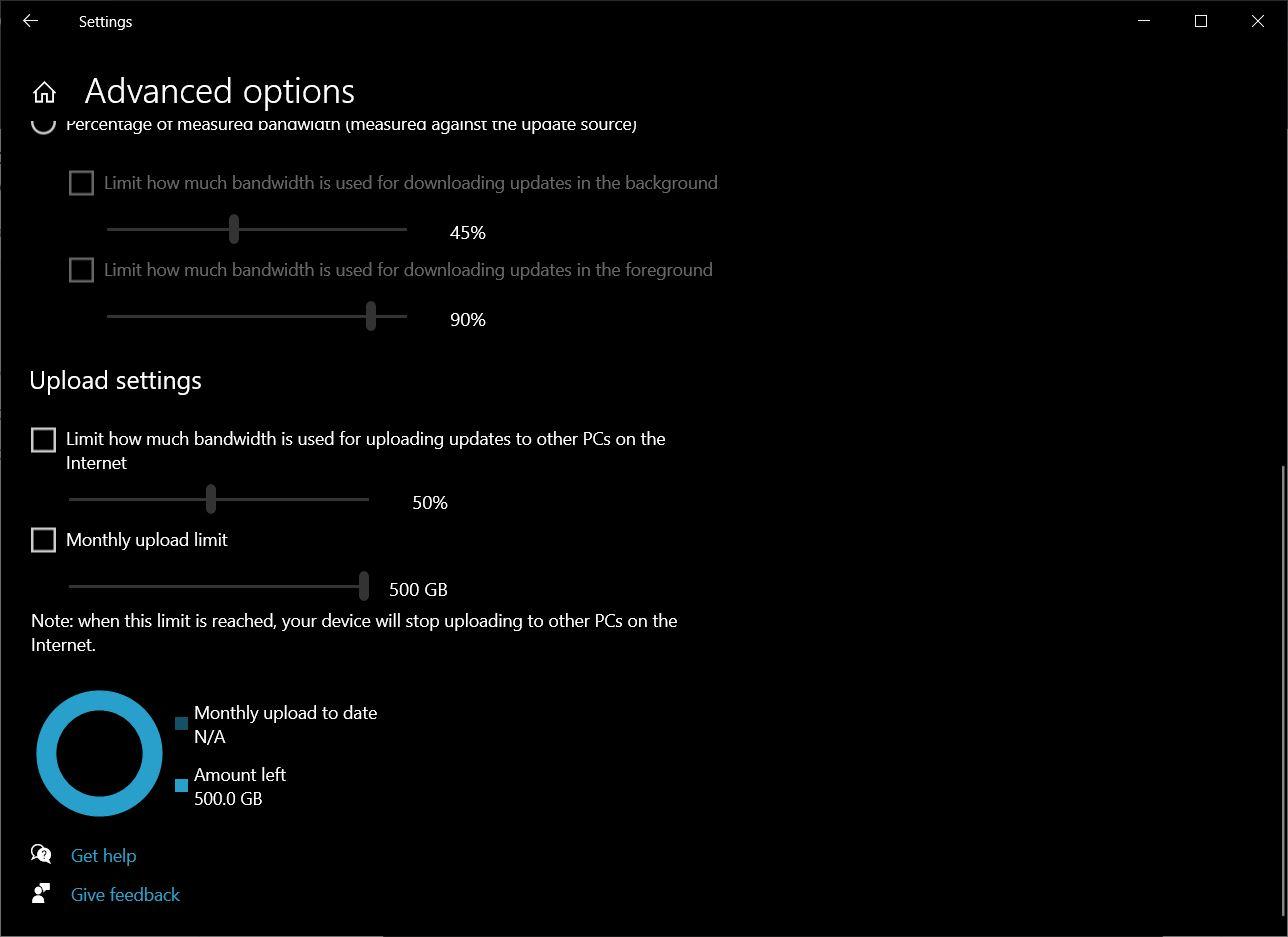
Che cosa fa: limita la banda che Windows usa per attività di sistema, riducendo la contesa con le tue applicazioni.
Quando evitare: se condividi larghezza di banda volontariamente o hai esigenze di aggiornamenti rapidi per molte macchine su LAN.
2) Svuota la cache DNS e la cartella temporanea
La cache DNS corrotta o file temporanei possono interferire con la risoluzione dei nomi e con alcune app.
- Apri il Prompt dei comandi come amministratore (clic destro su Start > Prompt dei comandi / Windows PowerShell).
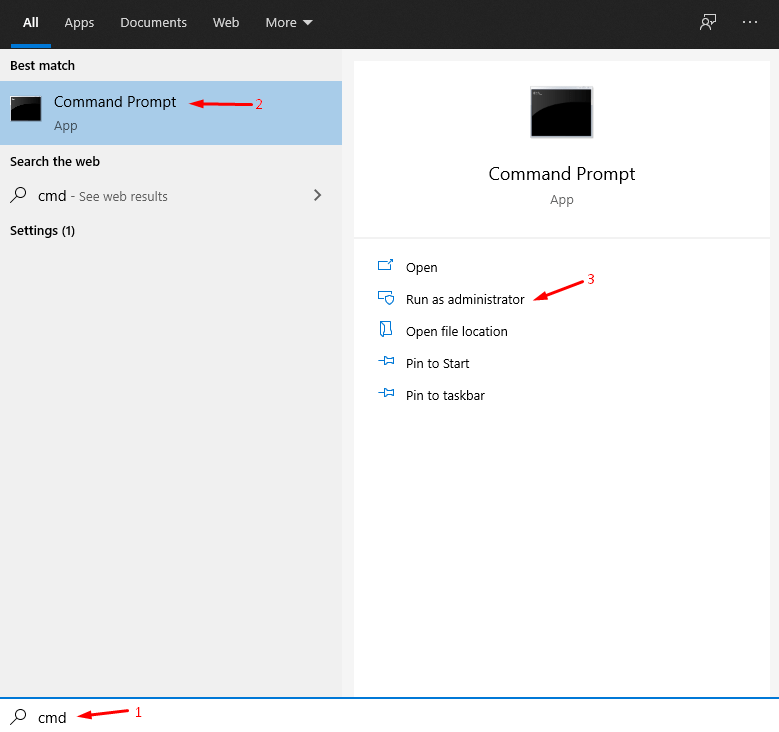
- Esegui il comando:
ipconfig /flushdns- Chiudi il prompt.
- Premi Win+R, digita
%temp%e premi Invio per aprire la cartella temporanea.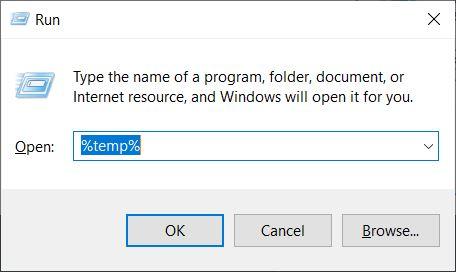
- Seleziona tutto (Ctrl+A) e cancella i file temporanei.
- Riavvia il PC e riesegui i test di velocità.
Nota: alcuni file possono essere in uso e non cancellabili. Ignora o salta quelli che non si eliminano.
3) Disattiva la condivisione degli aggiornamenti di Windows (Delivery Optimization off)
Apri Impostazioni (Start > ingranaggio).
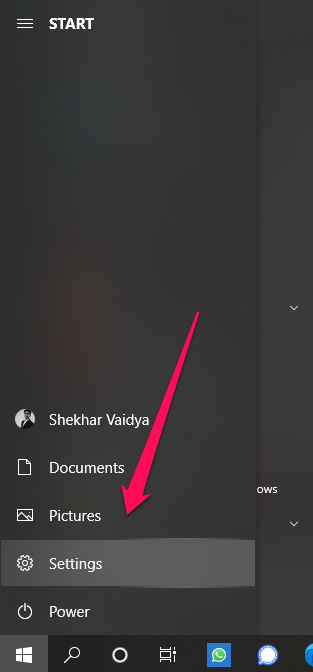
Vai su “Aggiornamento e sicurezza”.
Seleziona “Opzioni avanzate” e poi “Ottimizzazione recapito”.
Disattiva l’opzione “Consenti download da altri PC” o l’equivalente.
Perché: disabilita il seeding P2P di file di aggiornamento che può consumare upload e, indirettamente, ridurre la capacità di download in condizioni di rete limitate.
4) Cambia il server DNS
Cambiare DNS può ridurre i tempi di risoluzione dei nomi e aggirare server DNS lenti o filtranti. Esempi affidabili: OpenDNS e Cloudflare.
- Premi il tasto Windows e apri Impostazioni.
- Vai a “Rete e Internet”.
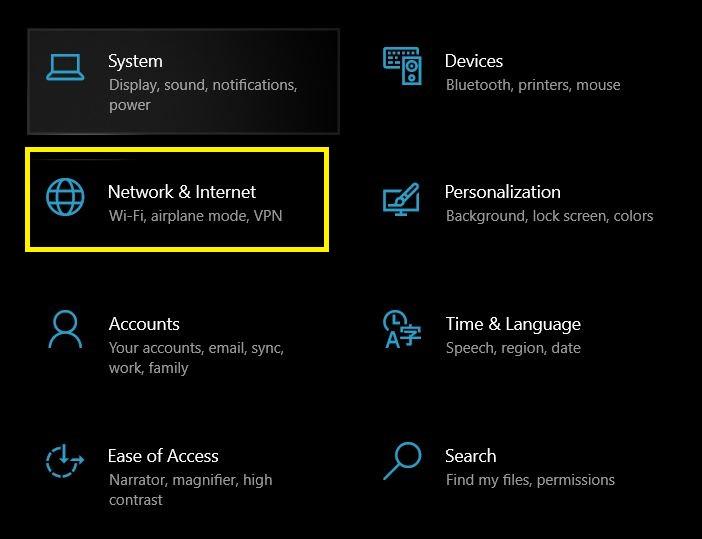
- In “Impostazioni di rete avanzate” clicca su “Centro connessioni di rete e condivisione”.
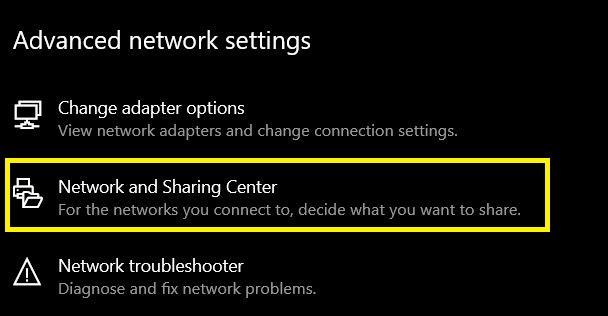
- Sulla sinistra scegli “Modifica impostazioni scheda”.
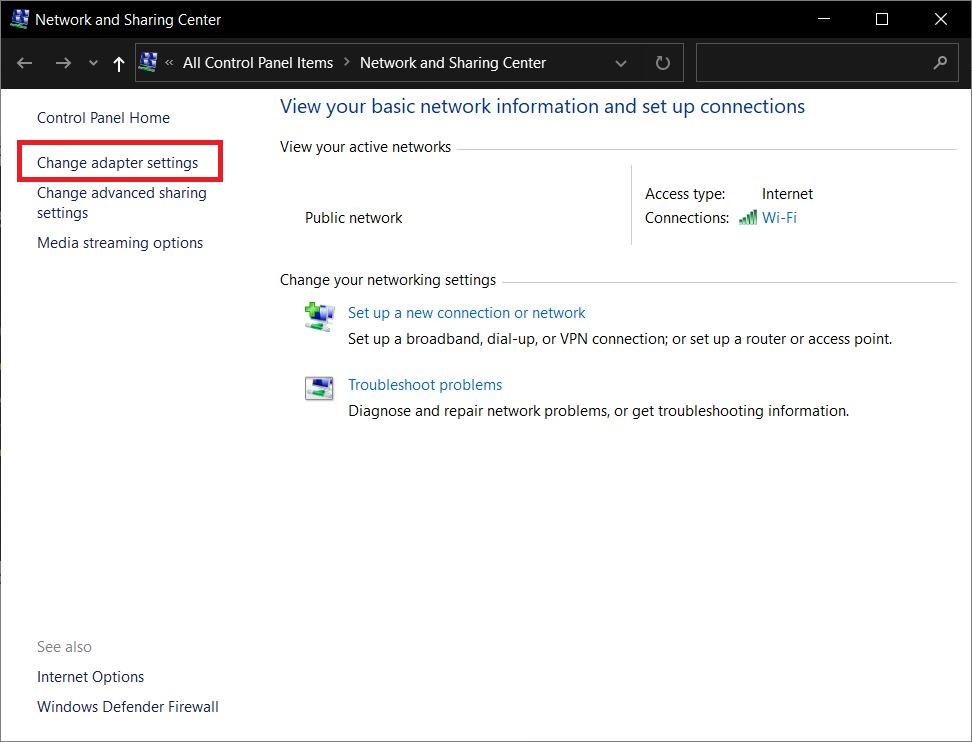
- Fai clic col destro sulla connessione attiva > Proprietà.
- Seleziona “Protocollo Internet versione 4 (TCP/IPv4)” e clicca su Proprietà.
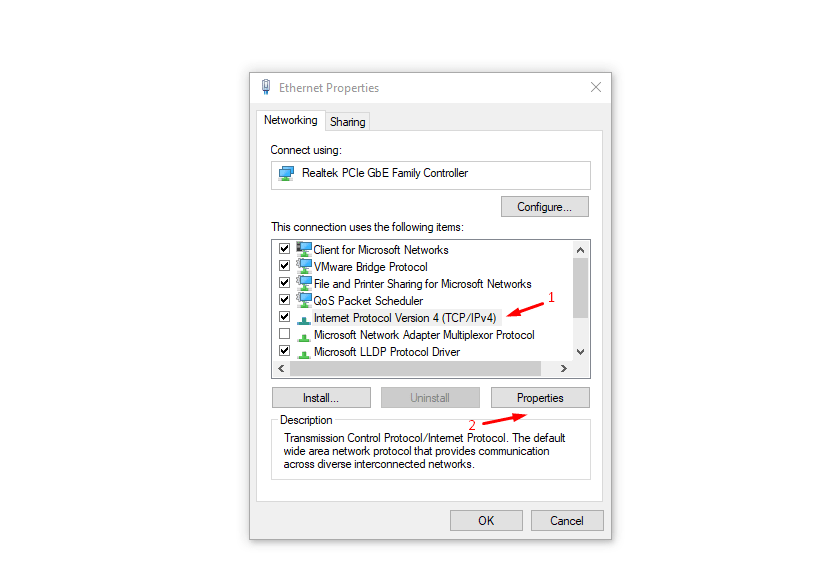
- Imposta “Utilizza i seguenti indirizzi server DNS” e inserisci, ad esempio, OpenDNS:
- 208.67.222.222 (Server DNS preferito)
- 208.67.220.220 (Server DNS alternativo)
- Conferma con OK e riavvia la connessione.
Alternativa: Cloudflare 1.1.1.1 e WARP
- Cloudflare 1.1.1.1 fornisce un resolver DNS orientato alla privacy e alla velocità.
- WARP è un servizio che cifra e ottimizza il traffico; può impedire lo snooping del DNS da parte dell’ISP.
- Vantaggi: risoluzione DNS più rapida, crittografia opzionale del traffico DNS.
- Limiti: WARP non è una soluzione completa per l’anonimato e può cambiare il routing del traffico; i risultati possono variare.
Fonte: Cloudflare mantiene una rete globale di data center per ottimizzare la latenza.
5) Preferisci Ethernet al Wi‑Fi quando possibile
Wi‑Fi introduce interferenze, perdita di pacchetti e variazione di segnale. Se possibile:
- Usa un cavo Ethernet Cat5e/Cat6 per test e trasferimenti pesanti.
- Assicurati che il cavo e le porte del router siano in buone condizioni.
Se usi Wi‑Fi, prova a:
- Spostare il router lontano da altri dispositivi elettronici.
- Cambiare canale radio (2.4 GHz vs 5 GHz) e usare la banda meno congestionata.
- Aggiornare il firmware del router.
6) Controlla driver e impostazioni della scheda di rete
- Aggiorna il driver della scheda di rete all’ultima versione dal sito del produttore.
- Disabilita funzionalità avanzate che talvolta causano problemi: Large Send Offload (LSO), checksum offload, ecc. (Proprietà della scheda > Avanzate).
- Verifica impostazioni di risparmio energetico e disabilita la sospensione della scheda di rete (Gestione dispositivi > Proprietà > Risparmio energia).
7) Comandi TCP e ottimizzazione avanzata (solo se necessario)
Alcune impostazioni TCP possono influire sulle prestazioni. Esempio: ripristinare i parametri TCP autosettanti.
- Per ripristinare la pila TCP e i parametri di rete:
netsh int ip reset
netsh winsock reset- Per gestire l’autotuning TCP (uso avanzato):
netsh int tcp show global
netsh int tcp set global autotuninglevel=normalAttenzione: modificare il comportamento TCP può migliorare o peggiorare le prestazioni. Testa ogni modifica e annota lo stato iniziale per poter ripristinare.
8) Chiudi applicazioni che consumano banda e limita i servizi in background
- Controlla Task Manager (Ctrl+Shift+Esc) > Scheda Rete per vedere quali processi usano banda.
- Chiudi client torrent, sincronizzatori cloud (se non necessari), store automatici e browser con molte schede.
- Valuta l’uso di un download manager che supporti segmentazione e ripresa delle connessioni per file grandi.
9) Controlla il router e la rete locale
- Riavvia router e modem.
- Verifica se altri dispositivi sulla rete consumano banda (backup automatici, streaming, download).
- In caso di rete domestica molto usata, considera impostare limiti QoS sul router per dare priorità al traffico critico.
10) Malware, antivirus e firewall
- Scansiona il sistema per malware che può utilizzare la rete.
- Alcuni antivirus o firewall possono ispezionare il traffico e rallentare le connessioni. Prova temporaneamente a disattivare il controllo HTTPS per test (solo per test), o aggiungi eccezioni per applicazioni affidabili.
Contromisure quando le ottimizzazioni non funzionano (controesempi)
- Limitazione dell’ISP: se l’ISP applica throttling su certe porte o servizi, solo il provider può risolvere il problema.
- Congestione della rete del provider in fascia oraria di punta: noti rallentamenti serali dovuti a sovraccarico.
- Limitazioni fisiche: modem/router obsoleti, infrastruttura cablata vecchia (ad esempio, rame degradato) o piano abbonamento con velocità bassa.
Se dopo tutte le verifiche la velocità rimane bassa, contatta l’assistenza del provider, fornisci i test di velocità registrati e richiedi una verifica della linea.
Criteri di verifica (come capire se hai migliorato)
- Test iniziale e test finale: incremento misurabile nel download medio (Mbps) o miglioramento del tempo di risposta (ping).
- Non ci devono essere perdite di pacchetti significative (<1% per collegamenti stabili).
- Maggiore stabilità durante trasferimenti prolungati (nessuna brusca caduta della velocità dopo pochi minuti).
Checklist operativa (ruolo‑basata)
Utente domestico:
- Verifica Speedtest su Ethernet e Wi‑Fi
- Svuota DNS e cartella temporanea
- Disabilita Delivery Optimization
- Cambia DNS con Cloudflare o OpenDNS
Giocatore/streamer:
- Usa Ethernet
- Imposta QoS per priorità gaming/streaming sul router
- Controlla ping e perdita pacchetti
Amministratore IT:
- Controlla BITS e GPO su riservare banda
- Monitora traffico con strumenti di rete
- Applica policy centralizzate per Delivery Optimization
Esempio di playbook rapido (SOP)
- Misura velocità base (Speedtest) su cavo: registra risultati.
- Disabilita Delivery Optimization e chiudi app in background.
- Svuota DNS e %temp%; riavvia PC.
- Cambia DNS su OpenDNS o Cloudflare; riavvia scheda di rete.
- Se lento su Wi‑Fi, passa a Ethernet e riprova.
- Se ancora lento, contatta ISP con i risultati dei test.
Privacy e considerazioni GDPR
- Cambiare DNS non altera automaticamente il rispetto del GDPR. Se usi servizi che instradano il traffico fuori dall’UE, informati sulle policy del provider.
- WARP e resolver DNS pubblici migliorano la privacy rispetto a DNS non cifrati, ma non garantiscono anonimato completo.
- Conserva i log dei test e le comunicazioni con l’ISP solo per il tempo necessario per risolvere il problema.
Diagramma decisionale rapido
flowchart TD
A[Inizio: connessione lenta] --> B{Test su Ethernet}
B -->|Ok| C{Test su altro dispositivo}
B -->|Lento| D[Driver, cavo, porta router]
C -->|Altro dispositivo ok| E[Problema locale: PC]
C -->|Altro dispositivo lento| F[Problema rete/ISP]
E --> G[Svuota DNS e %temp%]
G --> H[Disabilita Delivery Optimization]
H --> I[Cambia DNS]
I --> J[Riavvia e retest]
F --> K[Contatta ISP con test]
D --> L[Sostituisci cavo o porta]Quando considerare un upgrade hardware o del piano
- Se i test su Ethernet con cavo e porta diverse confermano velocità bassa, valuta un upgrade del piano con l’ISP.
- Se il router è vecchio (>5 anni) o non supporta le bande moderne (5 GHz, MU‑MIMO), considera un dispositivo nuovo.
Conclusione e consigli pratici
Segui sempre un approccio metodico: misura, isola, applica, verifica. Le ottimizzazioni locali (DNS, Delivery Optimization, svuotamento cache) spesso portano benefici immediati. Tuttavia, quando il collo di bottiglia è a valle (ISP, infrastruttura), solo il provider può intervenire.
Se vuoi, copia la checklist e applica una modifica alla volta. Ricorda di registrare i risultati prima e dopo ogni intervento.
Importante: se non sei sicuro di una modifica avanzata (comandi netsh, opzioni della scheda di rete), fai un backup delle impostazioni o prendi nota di come ripristinare i valori iniziali.
Ti è stata utile questa guida? Lascia un commento con i tuoi risultati o con i problemi che hai riscontrato.
Riferimenti rapidi e risorse utili:
- Speedtest.net
- Fast.com
- Cloudflare 1.1.1.1 (WARP)



